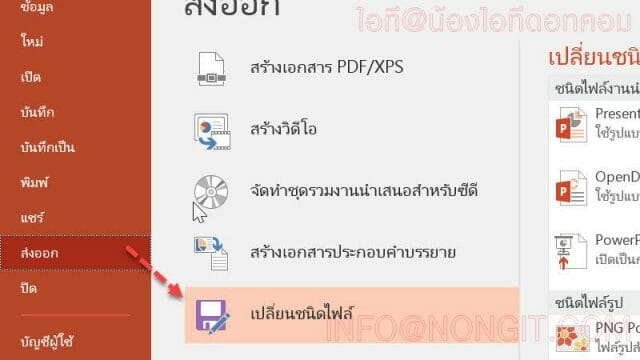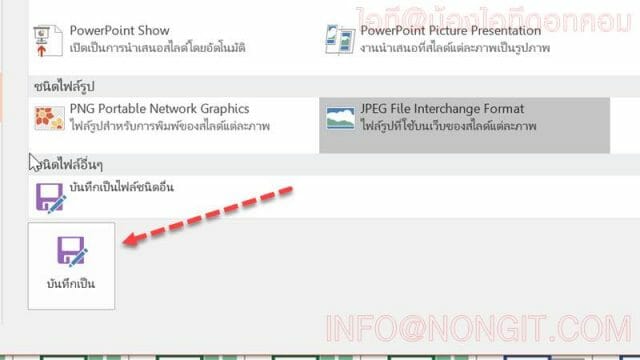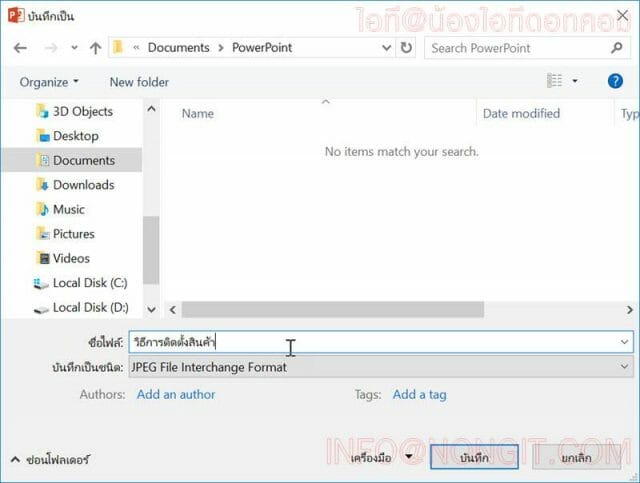วันนี้จะมาแนะนำวิธีการแปลงสไลด์ PowerPoint ให้เป็นรูปภาพ หรือวิธีการบันทึกสไลด์ให้เป็นรูปภาพ เพื่อนำไปเล่นบนอุปกรณ์อื่นๆ เพราะการพรีเซนบางครั้งอุปกรณ์ก็ไม่ได้อำนวยความสะดวกให้ 100% เช่นอาจจะไม่มีโปรแกรมที่เปิดไฟล์ PowerPoint ได้ เป็นต้น
ดังนั้นก็ทำการแปลงสไลด์ให้เป็นรูปภาพซะเลย ก็จะช่วยให้เปิดเล่นได้ทั้งบนมือถือ แท็บเล็ต เป็นต้น ขั้นตอนรองรับทั้ง PowerPoint 2016, 2013, 2010 และดูวิธีแปลงสไลด์ PowerPoint เป็นวีดีโอได้ตามลิ้งค์
วิธีการแปลงสไลด์ PowerPoint เป็นรูปภาพ
- ที่หน้าโปรแกรม PowerPoint ให้คลิกที่แถบ ไฟล์ (File) > ส่งออก (Export) > คลิกเลือก เปลี่ยนชนิดไฟล์ (Change File Type)
- จากนั้นที่ตัวเลือกด้านขวาให้เลือกรูปแบบไฟล์รูปภาพตามที่ต้องการ เป็น PNG หรือ JPEG เมื่อเลือกแล้วก็คลิกที่ปุ่ม บันทึกเป็น (Save as)
- แล้วกำหนดชื่อโฟลเดอร์สำหรับเก็บไฟล์รูปภาพ เสร็จแล้วคลิกปุ่ม บันทึก (Save)
- จากนั้นจะแสดงหน้าต่างถามว่า ต้องการให้แปลงไฟล์รูปทุกสไลด์เลือก สไลด์ทั้งหมด (All Slides) และแปลงไฟล์เฉพาะสไลด์เดียวให้เลือก สไลด์นี้เท่านั้น (Just This One)
- รอสักครู่ก็จะแปลงไฟล์เป็นรูปภาพเรียบร้อย ก็สามารถเข้าไปเปิดดูรูปภาพได้ที่โฟลเดอร์ตามที่ได้กำหนดไว้ในข้อ 2
- เป็นไงกันบ้างครับ ไม่ยากไปใช้ไหม ยังไงก็อย่าลืมกดแชร์ไปให้เพื่อนๆกันด้วยนะครับ